取引先責任者/リードに関連づけ名刺を表示させる
概要
[名刺]オブジェクトへ自動転送された名刺情報を取引先責任者/リードへ関連づけすると、取引先責任者/リードから関連づけされた名刺の一覧を見ることができます。ただし、初期設定では名刺一覧を見ることができないため、表示設定をする必要があります。
ここでは取引先責任者/リードにおいて、関連づけされた名刺の一覧を表示させるためのオブジェクト設定手順をご案内いたします。
※本コンテンツはSalesforceの設定について説明したものです。Salesforceへ管理者権限でログインしてご確認ください。
※設定方法を動画で確認する場合は「再生ボタン」をクリックしてください。
オブジェクトマネージャを開く
Salesforceへ管理者権限でログイン後、画面右上の[歯車型]アイコンをクリックして、「設定」をクリックします。

設定画面へ遷移しますので、クイック検索で「オブジェクトマネージャ」と入力し、検索結果に表示された「オブジェクトマネージャ」のリンクをクリックします。
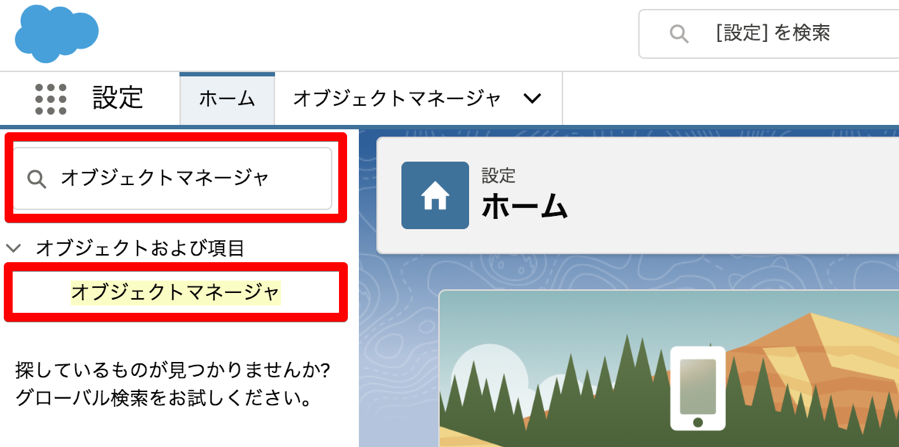
取引先責任者に関連づけ名刺を表示させる
ページレイアウトを開く
オブジェクトマネージャ画面内から、「取引先責任者」の項目を探し、リンクをクリックします。
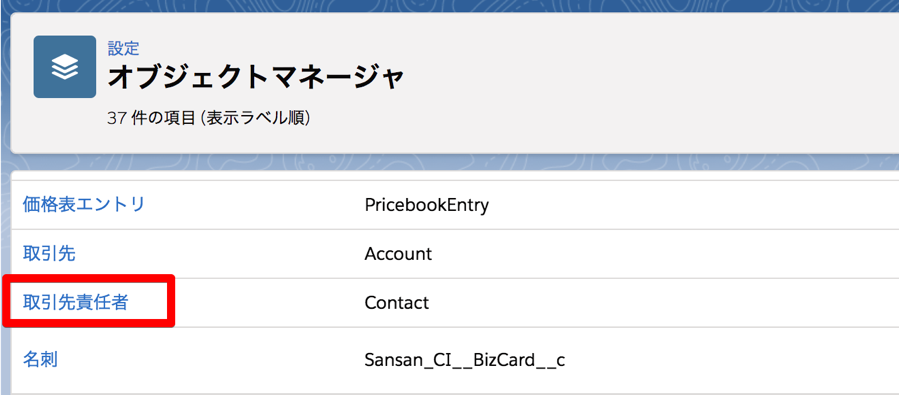
左ペインから「ページレイアウト」をクリックし、メイン画面の「取引先責任者 レイアウト」をクリックします。
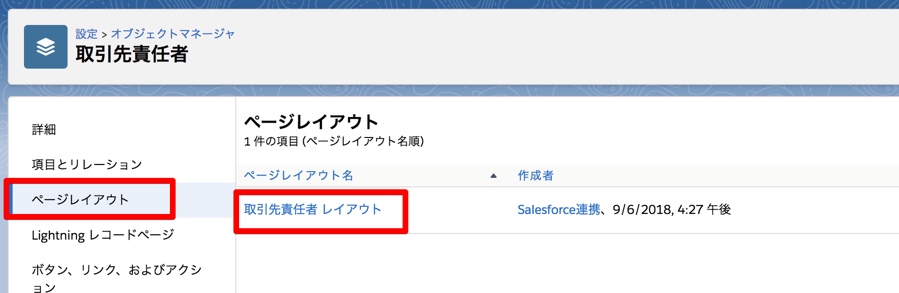
「関連リスト」に「名刺」を追加する
メイン画面にレイアウトメニューが表示されます。
項目エリアにカーソルを合わせ、下方へスクロールさせると「関連リスト」項目が表示されますので、これをクリックします。


リスト一覧に「名刺」があるので、これを「関連リスト」へドラッグ&ドロップします。
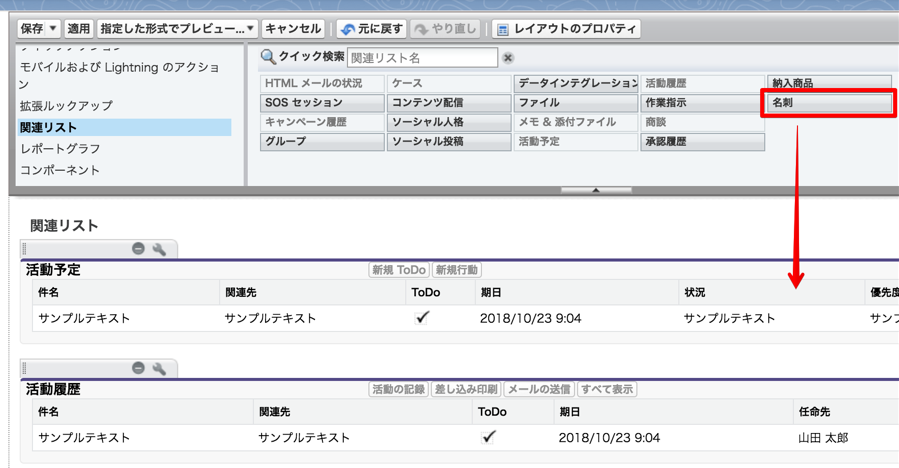
関連リストへ[名刺]が表示されたら、保存ボタンをクリックします。
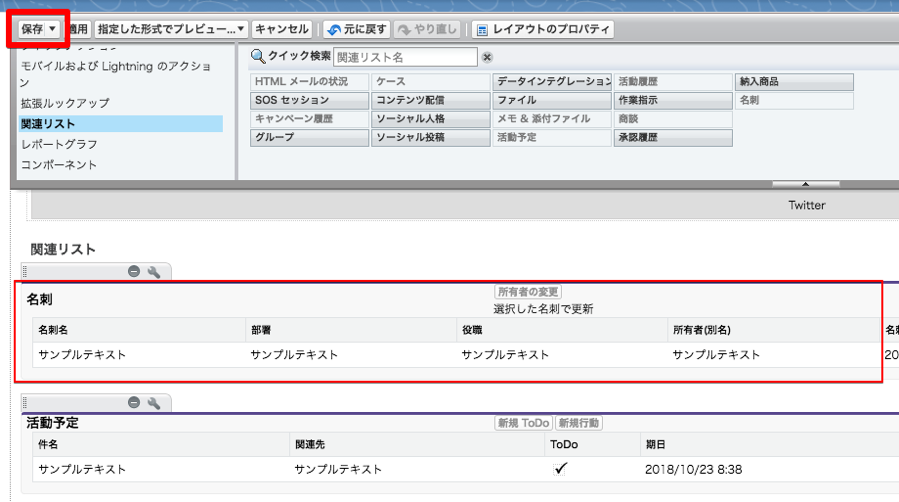
以上で取引先責任者へのレイアウト設定は完了です。
リードへの設定も同様に実施して、関連づけ名刺の表示設定を完了してください。
お探しの情報が見つからない場合は以下よりお問い合わせください。